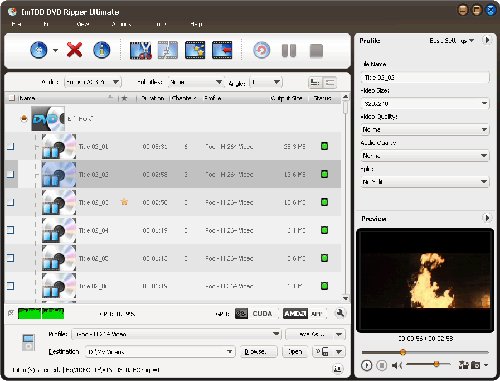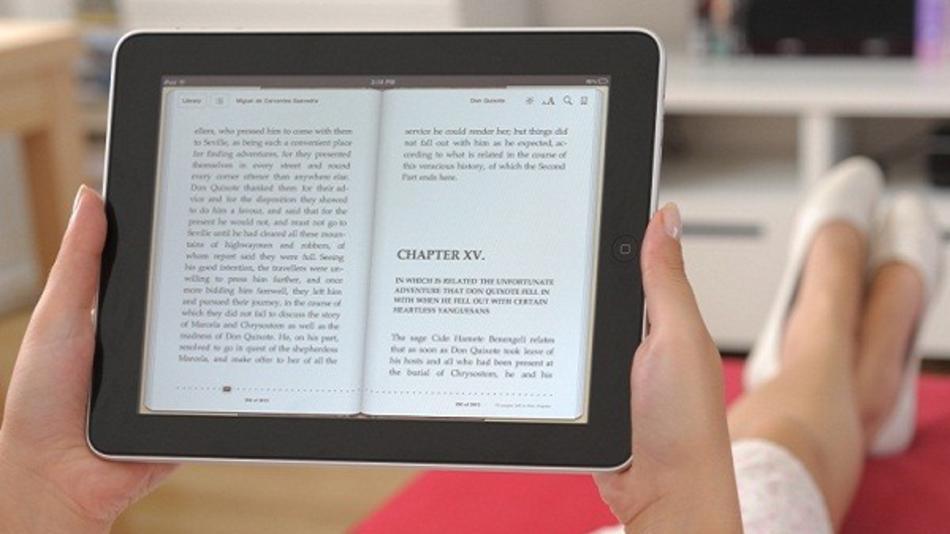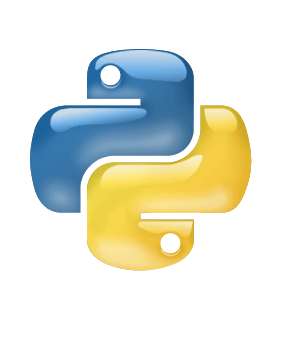Esistono diversi programmi, sia gratuiti che a pagamento, che ci permettono di convertire i nostri dvd in Divx o in altri formati video.
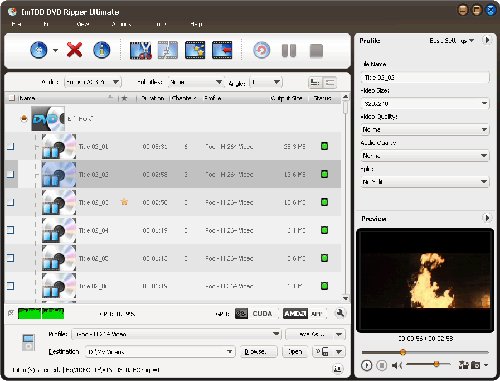
Per fare tutto ciò serve un programma Dvd ripper che copi il contenuto del dvd sul computer in uso per poi eseguire la conversione e l’eventuale masterizzazione su un altro dvd o cd.
Un programma davvero ottimo per questo tipo di operazioni è ImTOO DVD RIPPER 7: è disponibile sia per Windows che per OS X ed è un programma tra i più professionali presenti sul mercato al momento.
Per prima cosa quindi bisognerà effettuare il download del file di installazione del programma ed installarlo sul vostro pc. Dopodiché inserite il Dvd che contiene il video da convertire e selezionatelo andando su File>> “ADD DVD FOLDER“ (vi è anche l’opzione nel caso dobbiate scegliere un file .IFO).
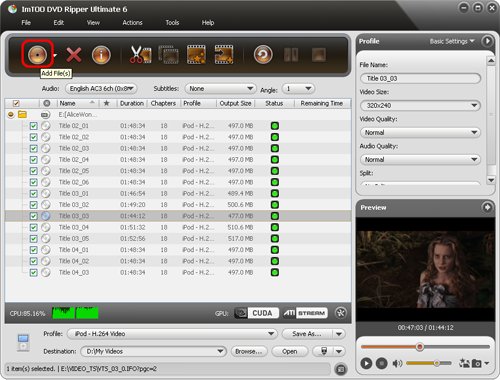
Una volta selezionato il Dvd, potrete cliccare sul tasto Play per visualizzare un’anteprima del video contenuto al suo interno. Per impostare invece il formato del file in uscita dovrete andare nella sezione Profile in basso, cliccare e scegliere il formato che desiderate: in questo caso naturalmente opteremo per Divx, ma vi è anche la possibilità di scegliere Mpeg, AVI ed altri formati.
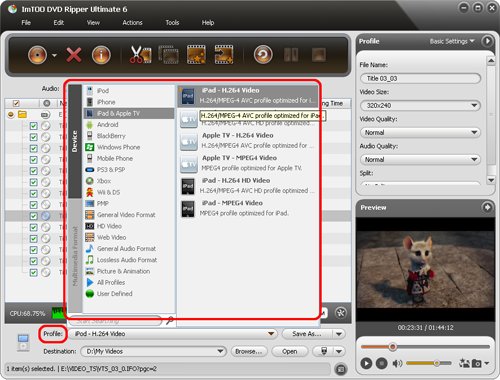
Naturalmente potrete decidere se impostare i vari parametri e cambiare le impostazioni del file di output (ad esempio cambiare le dimensioni, tagliare un video, unire più file tra loro, ecc.) oppure se lasciare tutto come impostato di default. Prima di far partire la trasformazione del file, possiamo impostare la cartella di destinazione del file di output andando su Destination: una volta scelta la cartella desiderata basterà cliccare su OK.
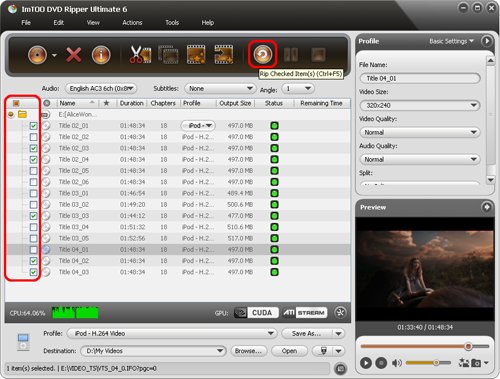
A questo punto basta far partire la conversione del file usando la funzione Ripper, cioè dovremo cliccare sul tasto circolare che sta in alto. Naturalmente dovremo attendere che il processo sia ultimato, ma alla fine potremo trovare il file già convertito sul nostro pc. Per maggiori informazioni e download vi basterà andare sul sito ufficiale.
Nel caso in cui però questo programma non vi soddisfi vi consigliamo una valida alternativa, cioè viDrop: a differenza del precedente questo può essere installato non solo su Windows ma anche su su Ubuntu, Debian e derivate (è disponibile l’apposito pacchetto .deb) e su Arch Linux.
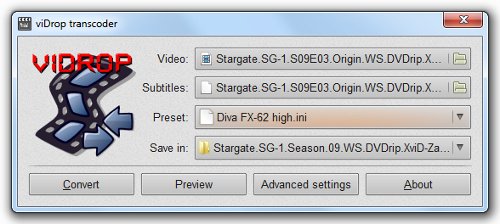
E’ un programma molto semplice ma allo stesso tempo completo che garantisce ottimi risultati: potrete convertire video in vari formati compatibili con Tablet, Smartphone, console, MID, Portable Media Player e molto altro. Il programma viDrop infatti si basa su Ffmpeg che gli permette di supportare vari formati video, di lavorare sui sottotitoli (anche di aggiungerli), di convertire i video a molto altro: nel nostro caso ci interessa la conversione di DvD Video in DivX o XviD.
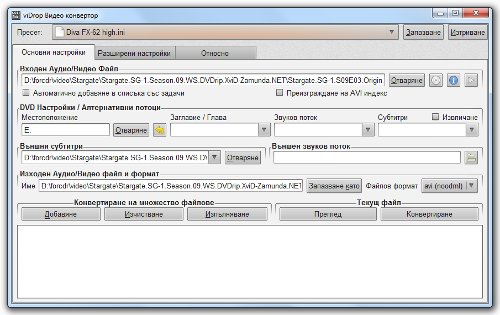
Anche in questo caso bisognerà prima scaricare il file di installazione ed installare il viDrop. Come nel programma di cui sopra, potremo vedere l’anteprima del video che vogliamo convertire, cambiare le impostazioni di default ed oltretutto avremo la possibilità di creare preset personalizzati. Per altre informazioni vi rimandiamo sempre al sito ufficiale.